Zu den von Windows 11 bereitgestellten nützlichen Funktionen gehört eine Funktion namens Mobile Hotspot. Mit dieser Funktion können Sie einfach ein Netzwerk von bis zu acht Geräten über das Wi-Fi Ihres Geräts festlegen. Kürzlich haben Windows 11 -Benutzer Probleme mit dieser Funktion. Wenn Sie einer davon sind, können Sie bequem behoben werden, wenn mobile Hotspot mit Hilfe genannter Methoden nicht in Windows 11 funktioniert.
Methode 1: Aktualisierung des Netzwerkfahrers
1. ÖffnenGeräte -Managerdirekt oder durch DrückenWindows + X -Tastenzusammen.
2. ErweiternNetzwerkadapter.
3. Klicken Sie nun mit der rechten Maustaste auf Ihren primären Netzwerk -Treiber, gefolgt von AuswahlAktualisieren Sie das LaufwerkR.
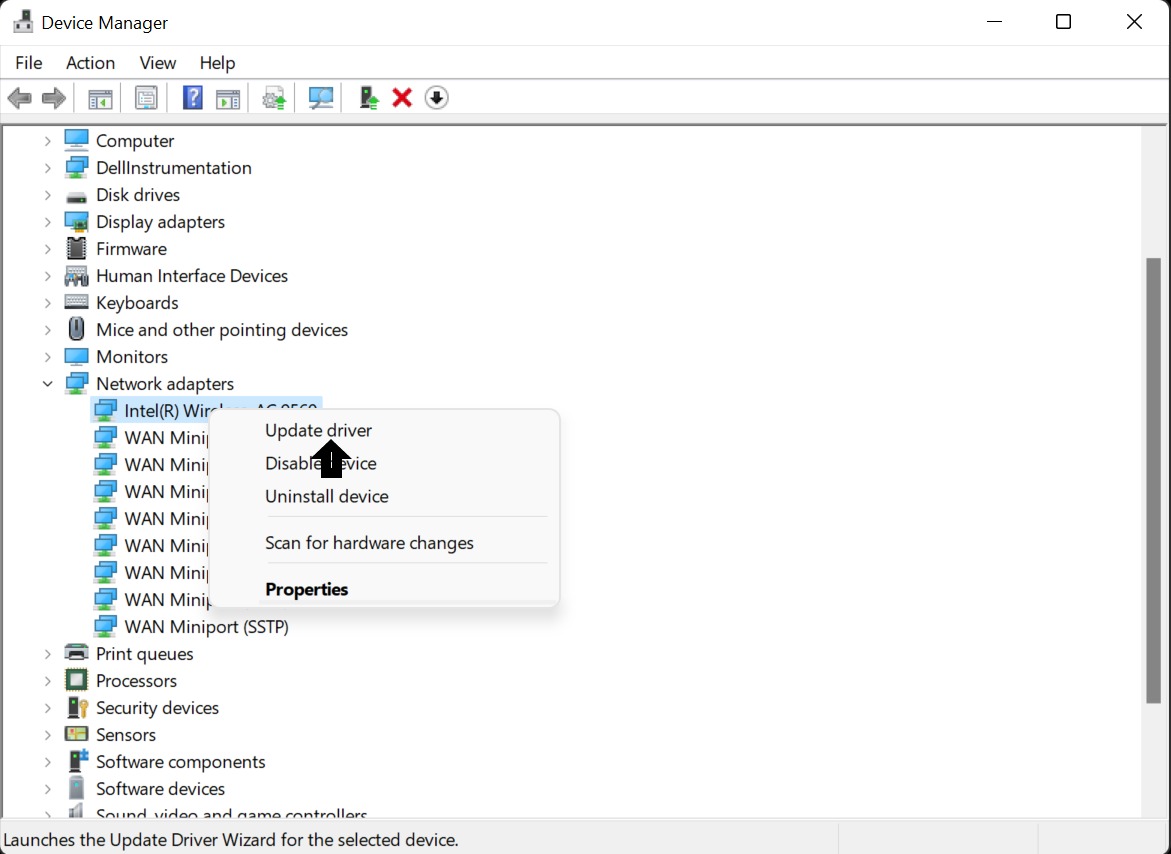
4. Dann auswählenSuchen Sie automatischFür Fahrer im nächsten Fenster.
5. Installieren Sie nun einen identifizierten aktualisierten Treiber, um das Problem von Mobile Hotspot nicht zu beheben.
Vorgeschlagene Lesen:Aktivieren oder deaktivieren Sie mobilen Hotspot in Windows 11/10
Methode 2: Durch Zurücksetzen des Netzwerkadapters
1. ÖffnenLaufenDialogfeld direkt oder durch DrückenWindows + R -Tastenzusammen.
2. Geben Sie devmgmt.msc ein und drücken Sie OK, um zu startenGeräte -Manager.
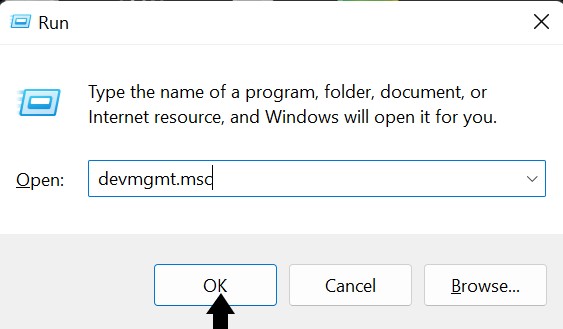
3. Jetzt erweiternNetzwerkadapterWählen Sie dann den Eintrag aus Ihrem Hauptnetzwerkadapter aus.
VGerät deinstallierenAus der Speisekarte.
5. Starten Sie jetzt Ihr Gerät neu, damit Windows 11 den fehlenden Treiber erkennen und eine aktualisierte installieren kann.
Methode 3: Ändern der Adaptereinstellungen
1. ÖffnenEinstellungen.
2. Klicken Sie aufNetzwerk & InternetAus dem linken Feld, gefolgt von AuswahlErweiterte NetzwerkeinstellungenVon rechts.
3.. SELECTWeitere Optionen für NetzwerkadapterSo starten Sie die klassischen Netzwerkverbindungen.
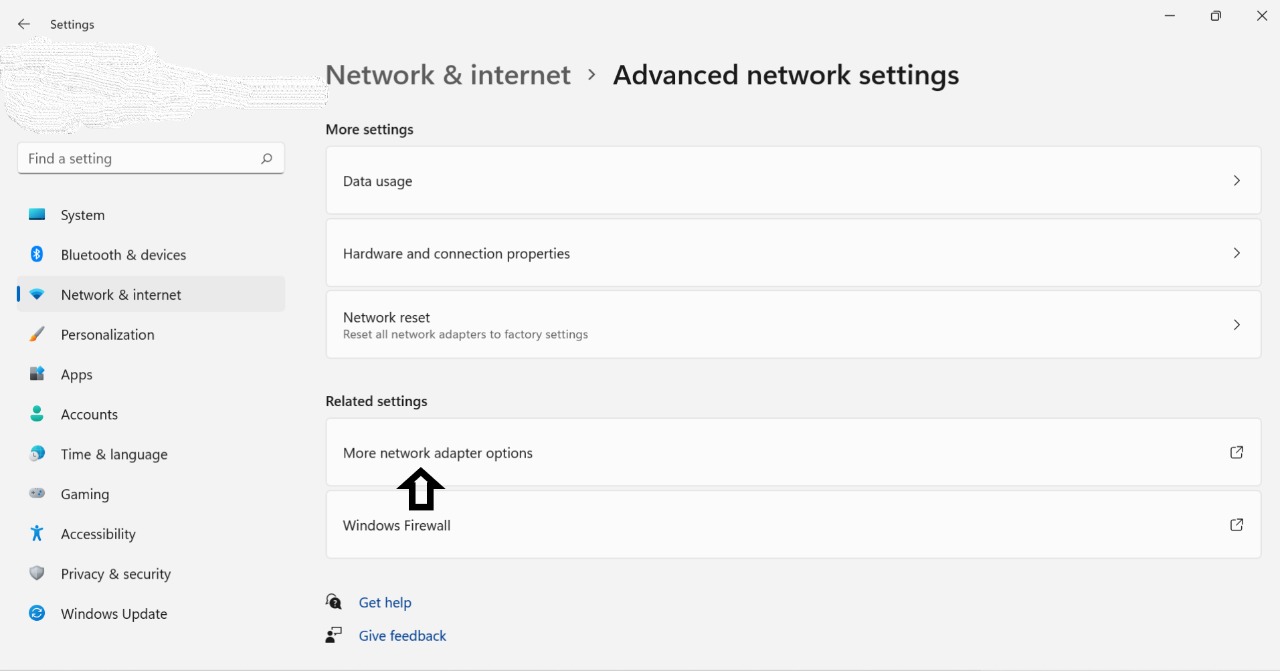
4. Klicken Sie nun mit der rechten Maustaste auf IhreWi-Fi-Adapter, gefolgt von Klicken auf dieEigenschaftenAus der Speisekarte.
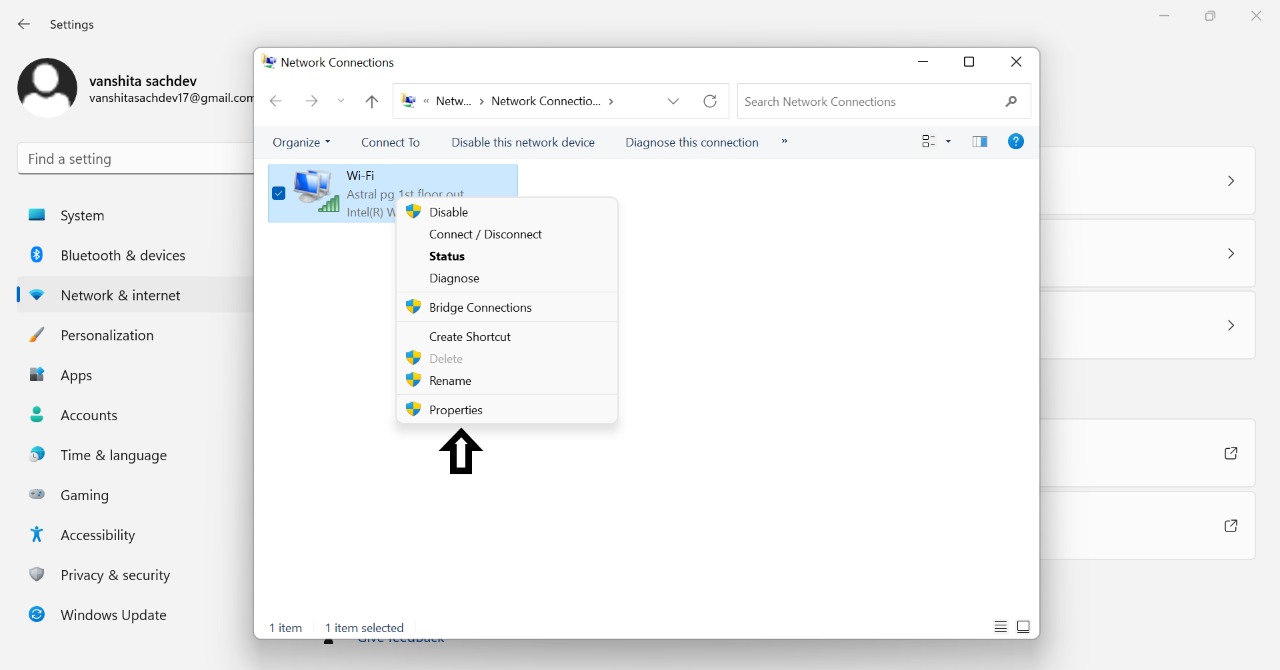
5. SELECTTeilenund ankreuzenErlauben Sie anderen NetzwerknutzernUm eine Verbindung über die Internetverbindung dieses Computers herzustellen.
6. Speichern Sie nun die Einstellungen.
Methode 4: Ändern der Windows -Registrierung Wenn mobiler Hotspot nicht funktioniert
1. ÖffnenLaufenDialogfeld direkt oder durch DrückenWindows + R -Tastenzusammen.
2. Geben Sie REGEDIT ein und drücken SieOK.
3. Kopieren Sie jetzt und fügen Sie diesen Registrierungsort ein und fügen Sie sie ein:
HKEY_LOCAL_MACHINESYSTEMCurrentControlSetServicesWlanSvcParametersHostedNetworkSettings
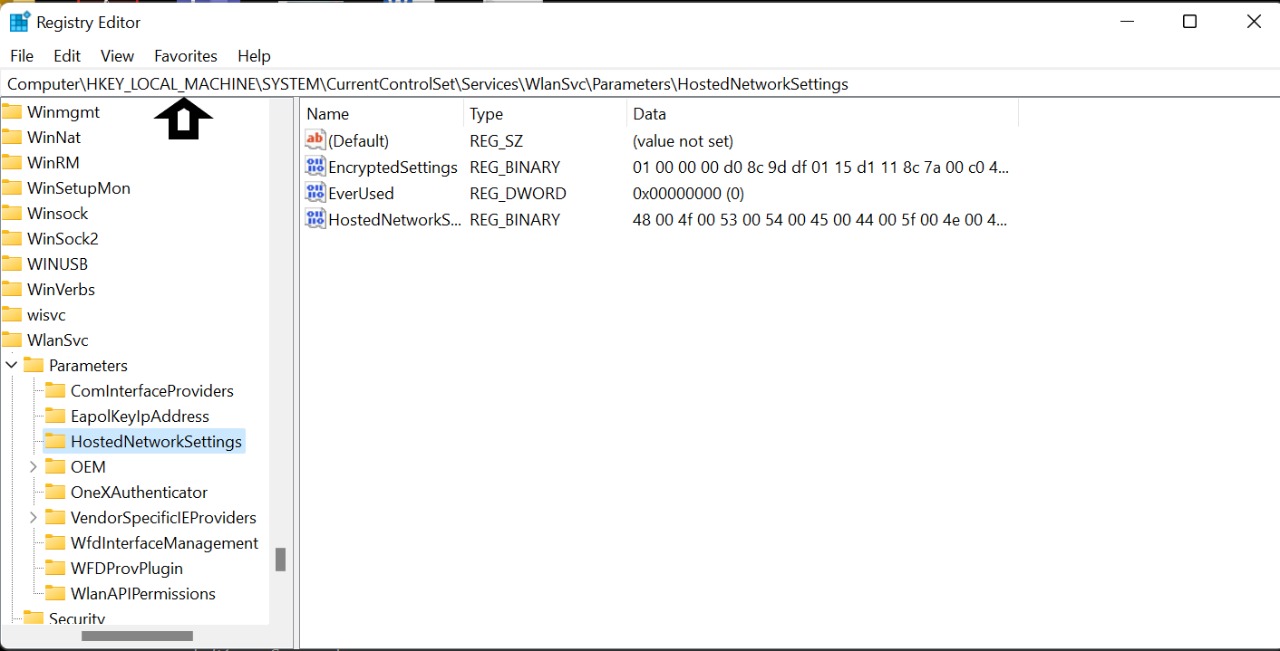
4. Schließlich klicken Sie mit der rechten Maustaste aufHostedNetWorkettingsReg_binary aus dem rechten Bereich und auswählenLöschen.
Methode 5: Führen Sie den Netzwerkadapter -Fehlerbehebung aus
1. ÖffnenEinstellungen.
2. Klicken Sie aufSystemauf der linken Bedienung, gefolgt von AuswahlFehlerbehebungVon rechts.
3.. SELECTAndere Fehlerbehebung.
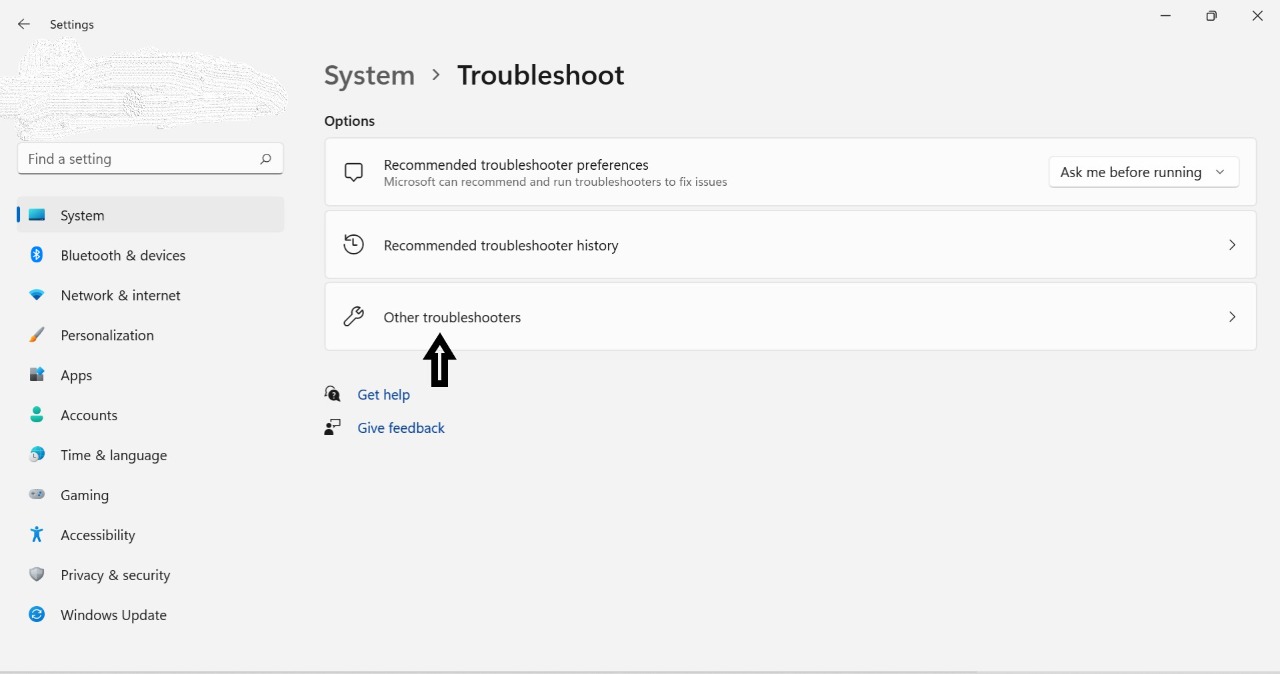
4. Jetzt drücken SieLaufenTaste entsprechendNetzwerkadapter.
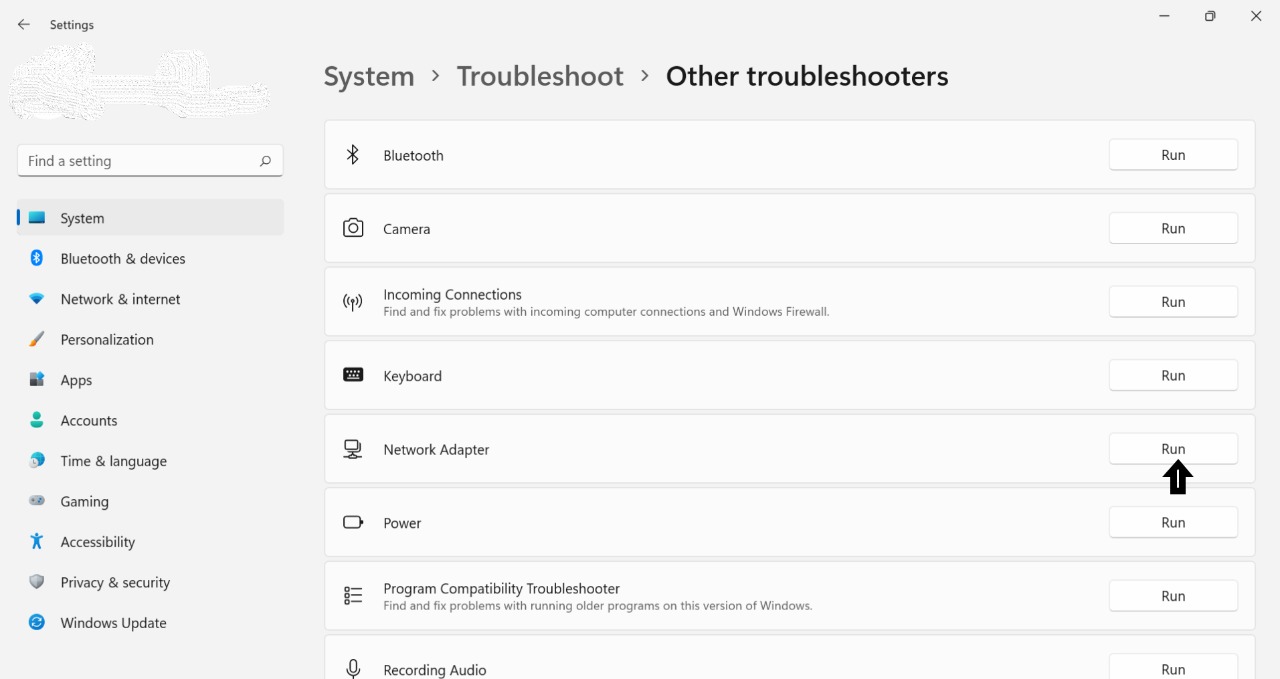
5. Klicken Sie aufNächste.
6. Klicken Sie nun aufAnwendenDiese Korrektur, wenn eine praktikable Lösung identifiziert wird.
7. Nach Abschluss des Betriebs starten Sie Ihr Gerät neu, um die gewünschten Änderungen zu beobachten.
Eine dieser Methoden ist gleichermaßen nützlich, wenn Sie den mobilen Hotspot beheben möchten, der in der Windows 11 -Ausgabe Ihres Geräts nicht funktioniert.
Sie können auch eine Video -Fix für weitere Hilfe verweisen:
Mobiler Hotspot fehlt in Windows 10.
